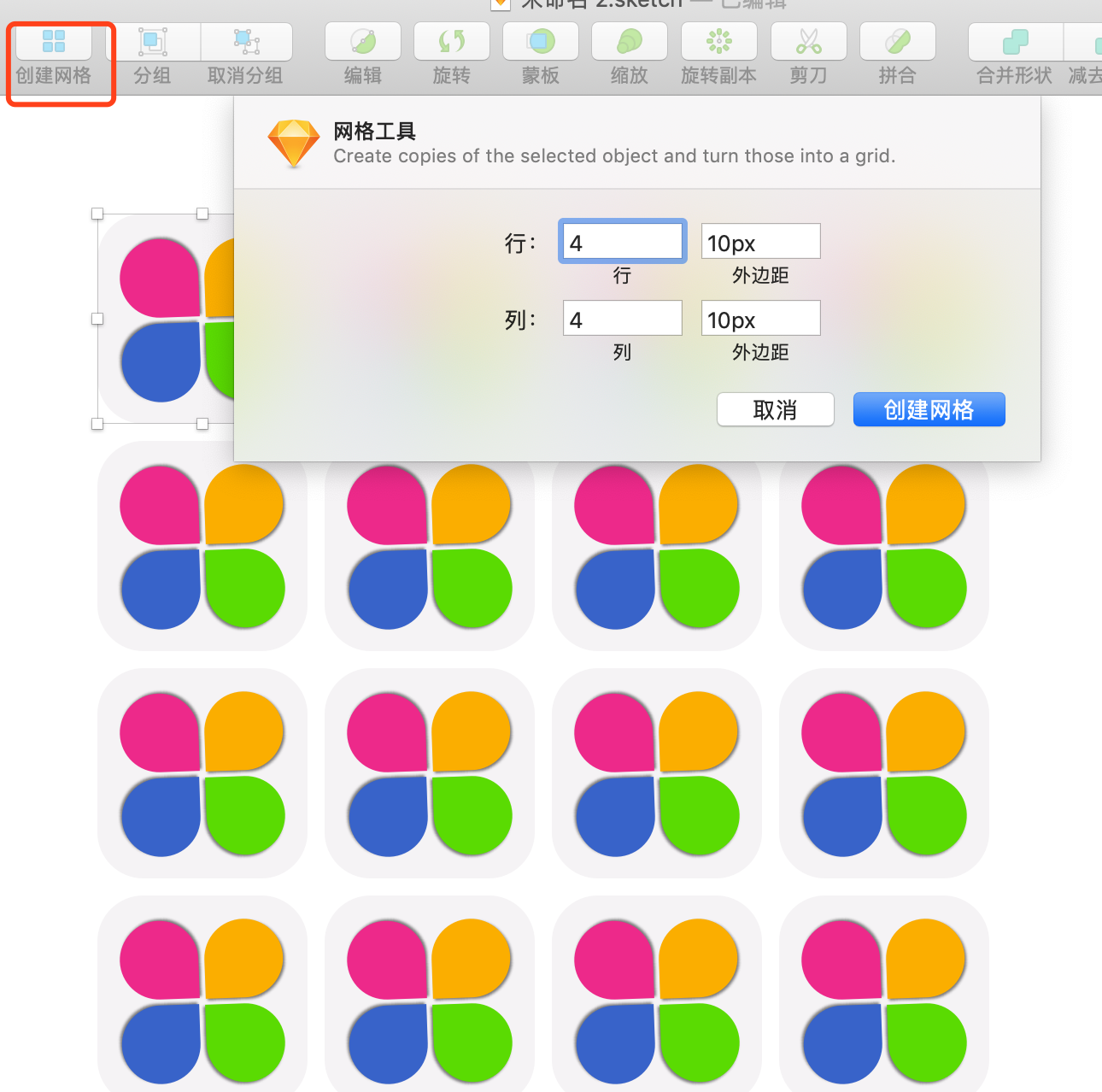¶ 基本介绍
¶ 学习人群
- 移动界面设计师、UI设计师
- 交互设计师
- 产品经理
- 移动端开发工程师 bingo!
¶ 开发公司
- 国家:荷兰 海牙
- 出自:Bohemiancoding
- 官网:https://www.sketchapp.com
¶ 下载和安装
官网下载
汉化包密码:g8be
汉化包下载后双击,安装,再打开Sketch软件后在工具栏的插件,点击工具->sketch l18n即可切换中英文版本。
¶ 软件界面
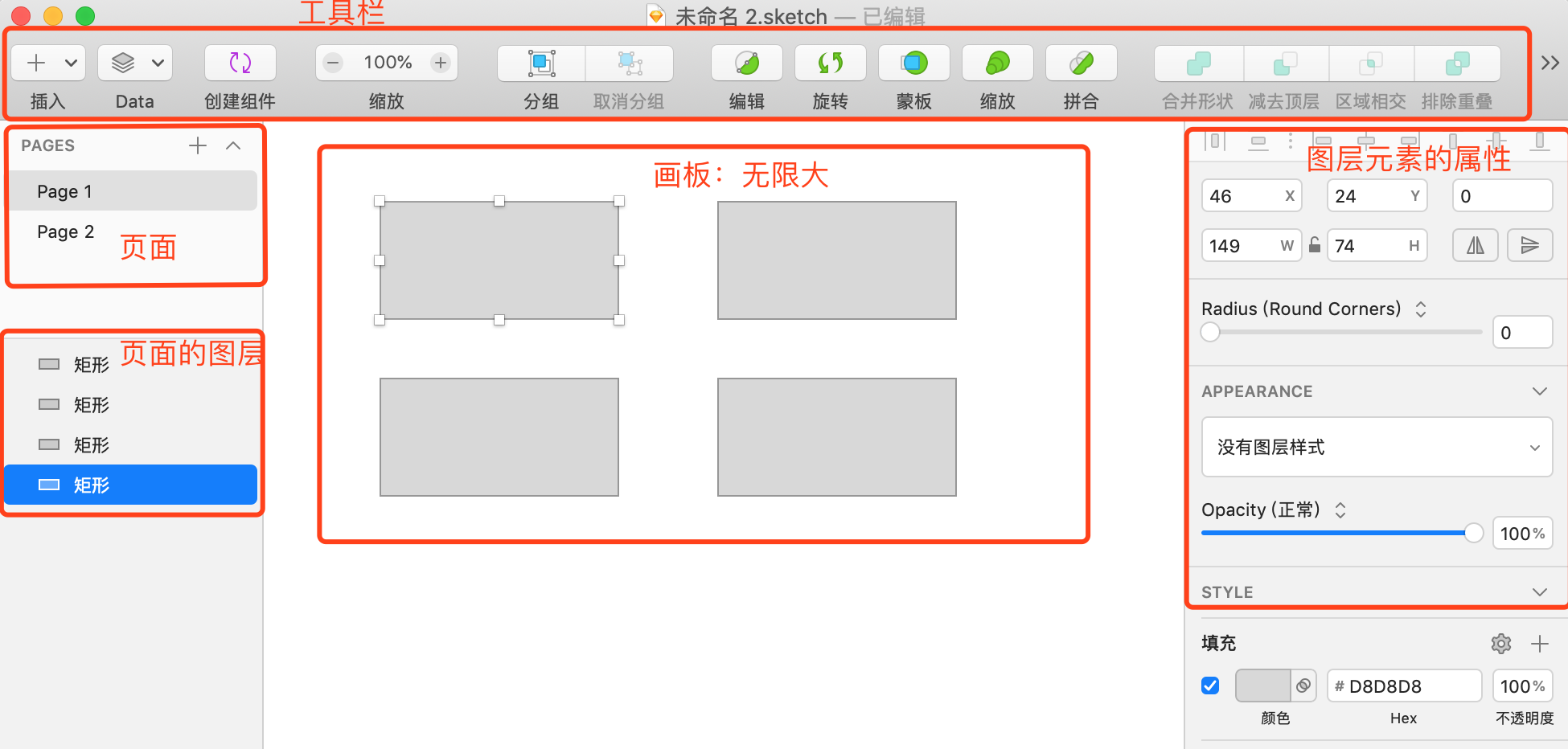
- 工具栏(工具箱)
可以进行拖拽图标,或者拖拽设定好的栏目,这个非常人性化。
工具栏包括了skech的所有工具
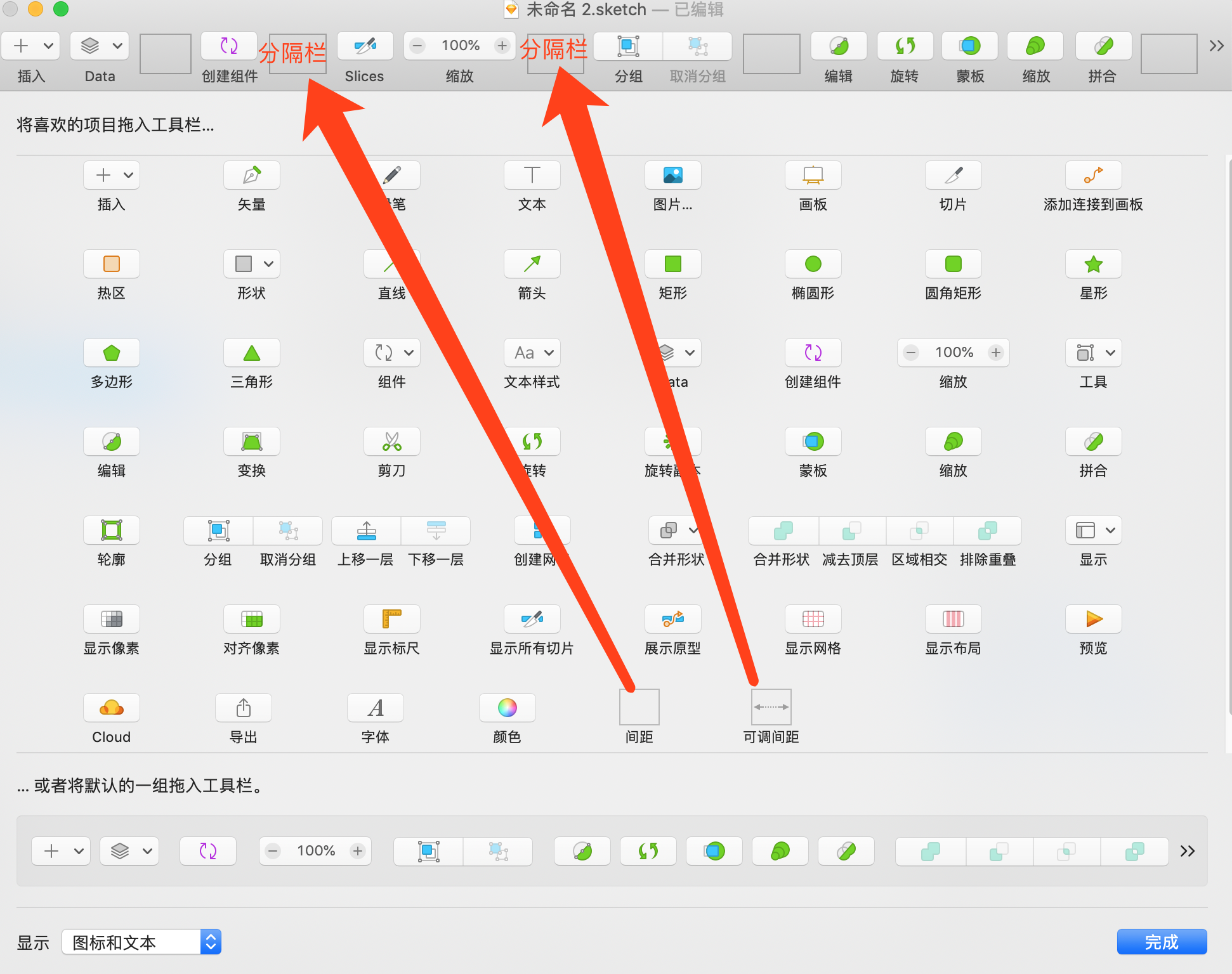
¶ 基本形状绘制

对应快捷键:矩形r,圆形o,圆角矩形u,线条l,
如果需要的是正方形则r+shift,如果需要正圆形o+shift,如果需要正圆角矩形则u+shift,如果需要直线则l+shift
如果希望所画的图形不是从右上角开始,而是从中心点开始扩散,则需要按shift+option/alt键即可。
¶ 基本操作
图层复制的方法:鼠标选中图形,按住option/alt键,拖动图形即可复制,如果需要图形复制过程中强制水平则需要同时按住shift键;
取色吸管:选中对象按ctrl+c即可调出取色吸管。
描边和填充快捷键:b取消描边,再按一下b有添加描边了,f取消填充,再按一下f又加上填充了。
文字工具:t,输入文字即可。
钢笔工具:v,输入文字即可。
¶ 图形的属性
¶ 常规属性
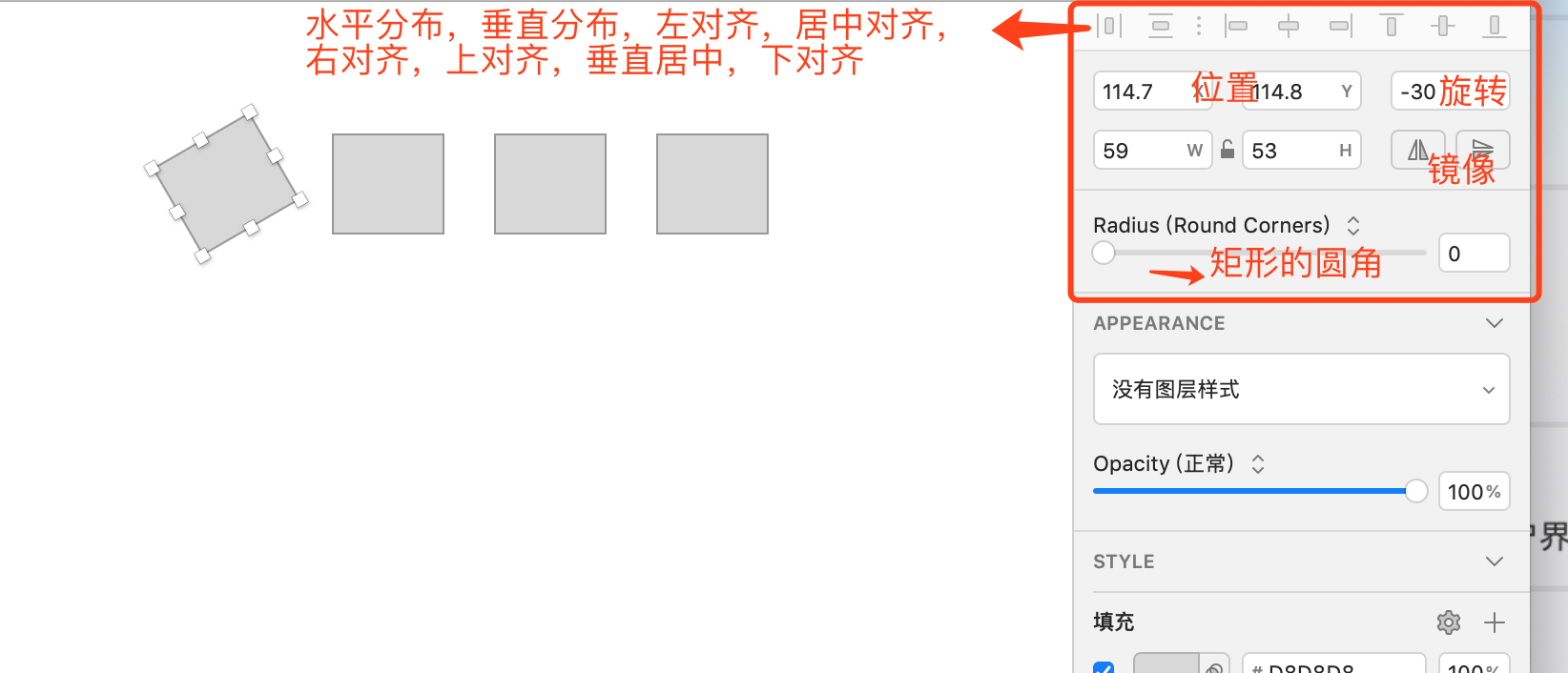
¶ 样式属性
¶ 填充(f)和描边(b)
注意如果删除一个填充的时候,要点掉对应填充前面的✔️,再点击垃圾桶图标即删除了一个图层的填充。
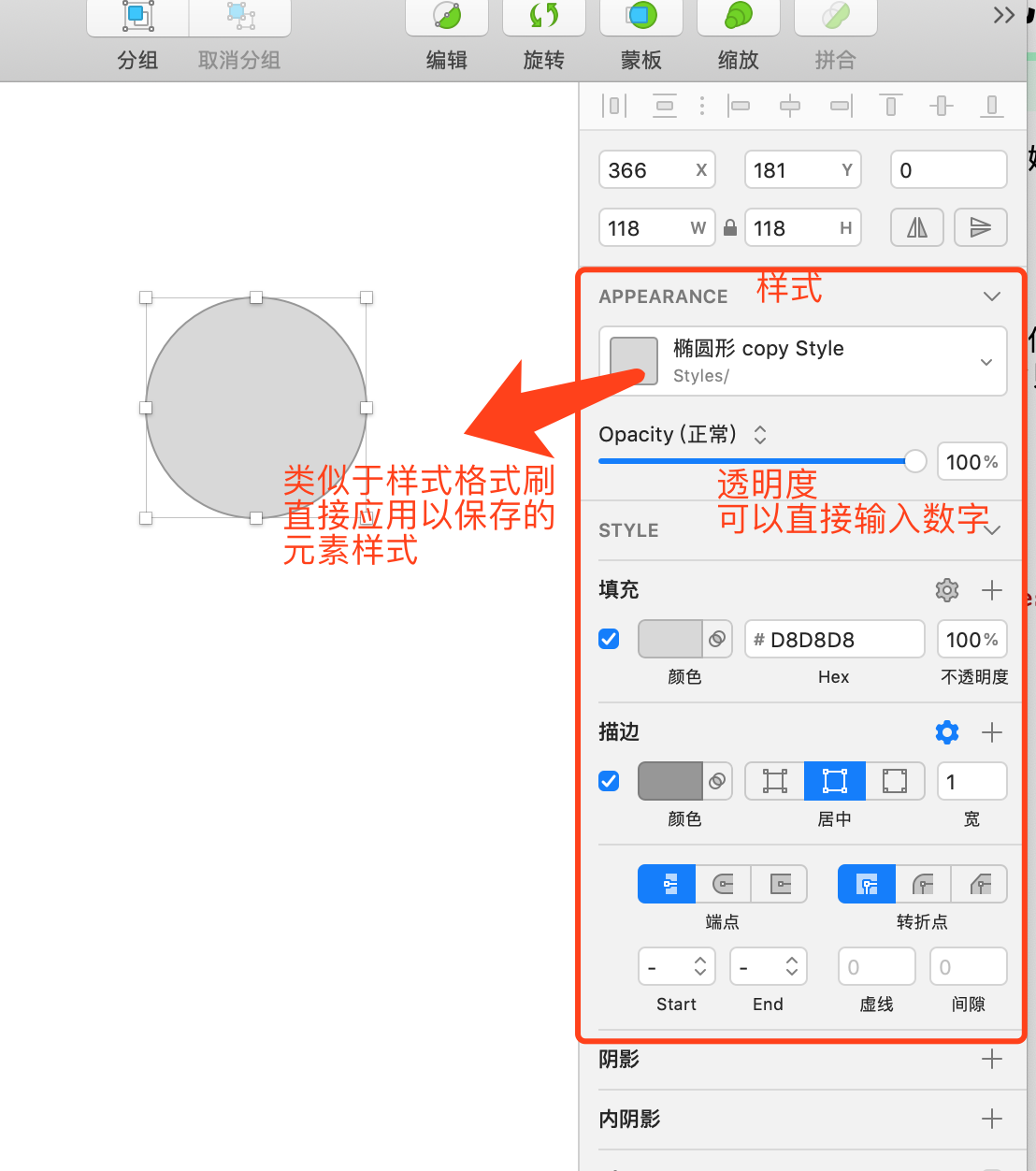
¶ 阴影和内阴影
比较容易理解
¶ 模糊类型
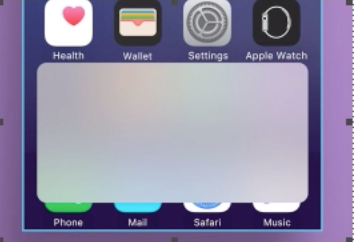
- 高斯模糊:常用,将选择的图形进行模糊化处理。
- 动感模糊:选择的图形进行动感模糊,可以调整角度。
- 放大模糊:姜选择图形以中心向四周模糊化处理。
- 背景模糊:可以制作苹果系统下的磨砂模糊效果(色块为白色,并且需要将填充不透明度调整为60%方可实现效果)
¶ 画板的创建和大小调整
画板放大:按住command键,滚动鼠标滑轮,表示整体放大和缩小。
画板局部元素放大:按住z键,点击鼠标左键,即可实现局部元素的放大。或者框选即可实现放大。
移动画板:按住空格键,鼠标会变成抓手,即可移动画布。
¶ 画板的创建
画板是在UI设计时最常用的页面设计工具,例如设计APP时候有很多个页面,在Sketch中一个文档可以创建无数个页面。
在选择的页面中选择的元素,可以跨画板进行拖拽。
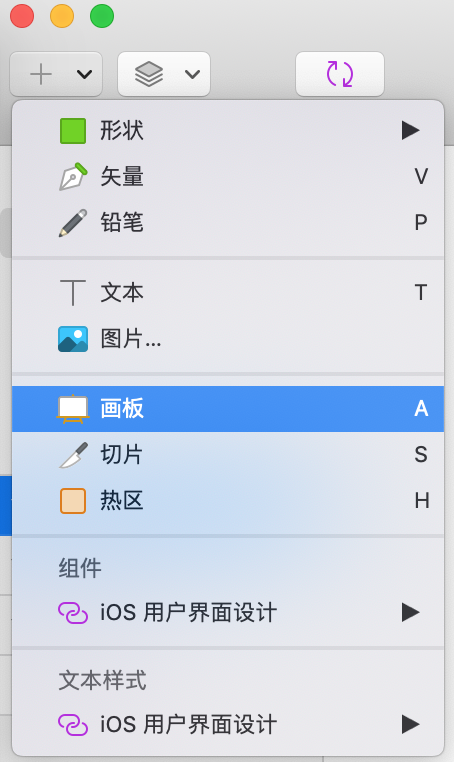
也可以是 按住a间,在画布上自定义画,或者按照右侧的规范选择。
¶ 编组
编组把若干个元素组合成为一个组,和PPT,PS中的分组是一个意思。快捷键为ctrl+g
¶ 图形的编辑
双击或者点击编辑按钮,单击可以添加锚点。完成编辑按回车键就可以对当前图形完成 。
¶ 布尔运算
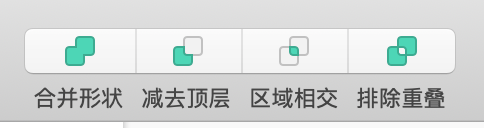
- 合并形状:得到几个形状区域的和。
- 减去:去掉上层包括上层和下层形状中的重叠部分。
- 相交:得到两个形状重叠的部分。
- 排除:去掉两个形状重叠的部分。
注意:执行布尔运算后依然合一通过图层对其进行分开,我们可执行拼合命令使其转换为一个图形,在没有拼合之前可以在图层中选择图层展开后进行后续的修改,或者布尔类型的修改。一旦拼合后则不能进行修改。
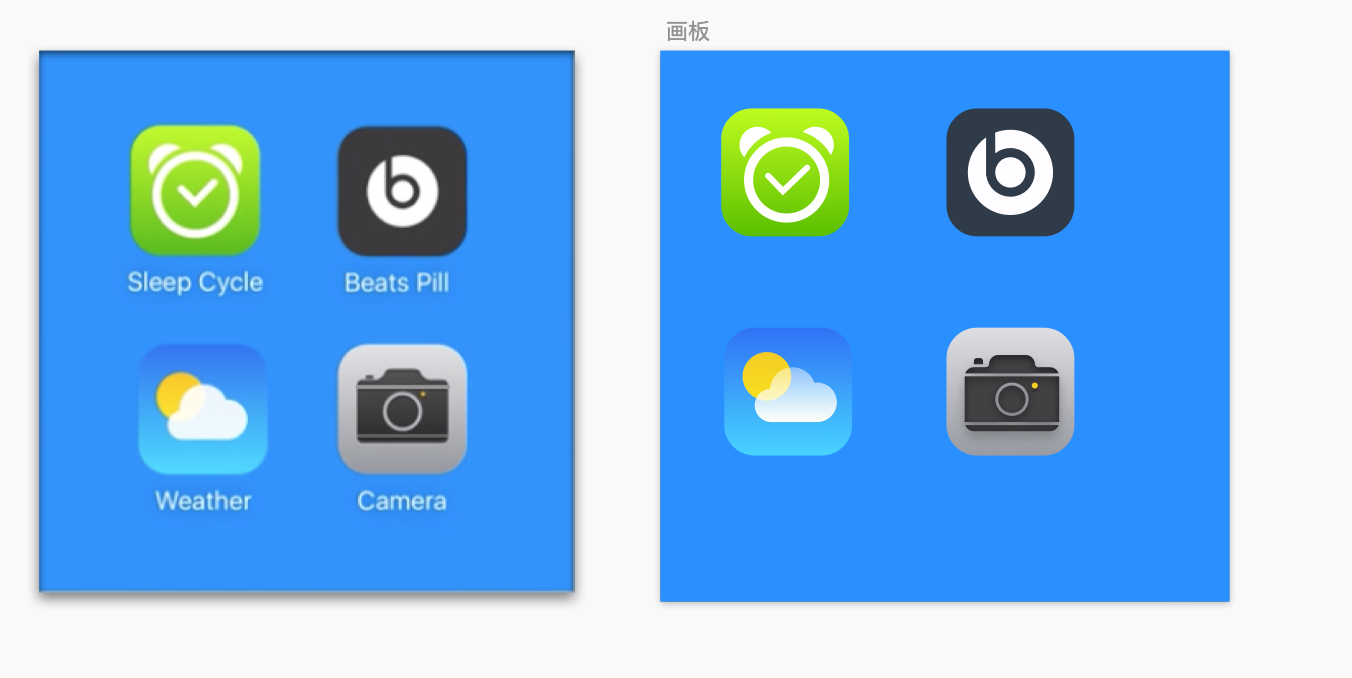
模仿了几个图标进行布尔运算的应用:
注意事项 还是需要多联系 主要是合并形状 和 减去的应用。
¶ 蒙版
有两种蒙版,一个是图形蒙版,一个是透明度蒙版。
¶ 图形蒙版
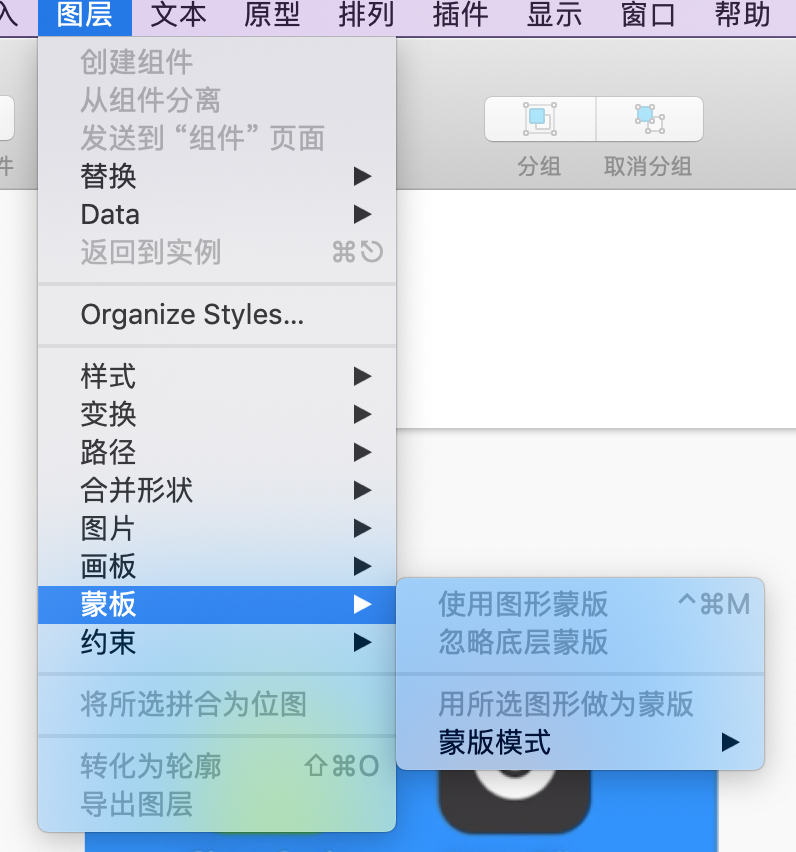
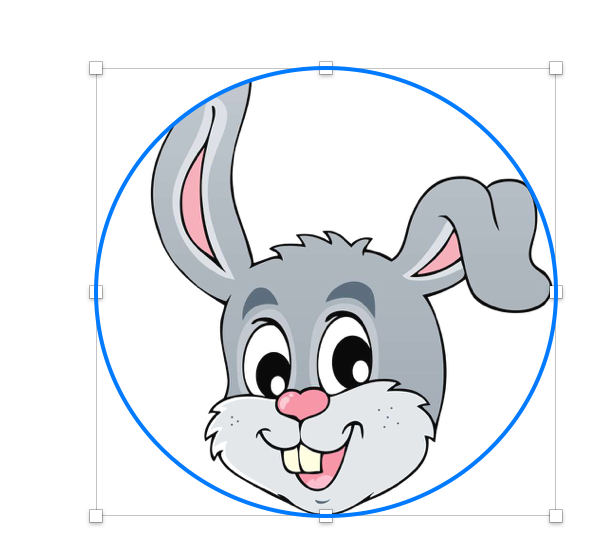
- 图片在上 图形在下
- 两个元素分组,选择图形,执行图形蒙版。
- 两个元素不分组,选择两个元素,执行图形蒙版。
¶ 透明度蒙版 alpha蒙版
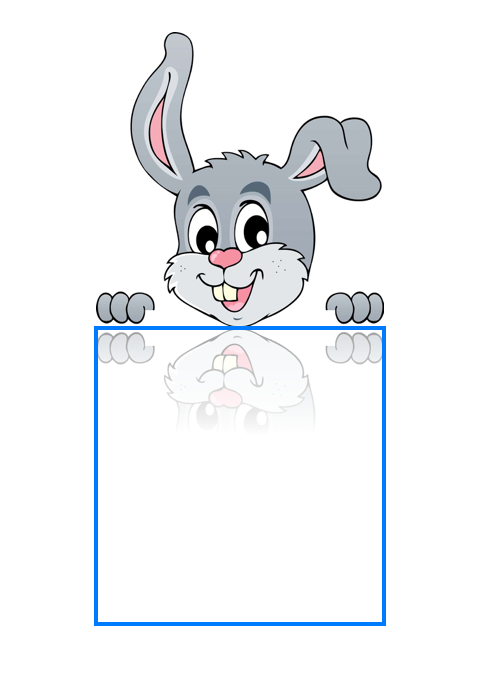
是将图形进行透明度蒙版的操作,倒影的效果。
- 在图形下方创建一个矩形,矩形渐变色为黑色到黑色
- 下侧的黑色透明度改为0
- 复制图片,倒置镜像,拖动到矩形内
- 选择矩形和图片,点击蒙版,即上边的倒影效果。
¶ 缩放(元素自身的大小变化)

¶ 旋转复制(自定义工具栏中找到旋转复制按钮拖动到工具栏中)
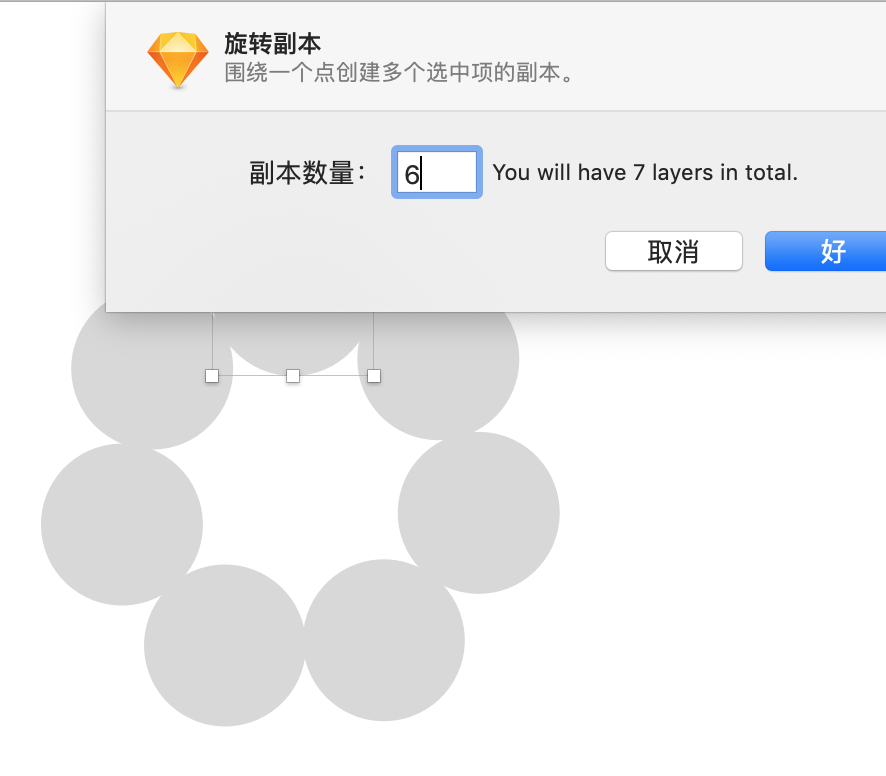
- 画一个圆形点击旋转复制按钮,选择6,则效果如上。
¶ 剪刀 去除元素
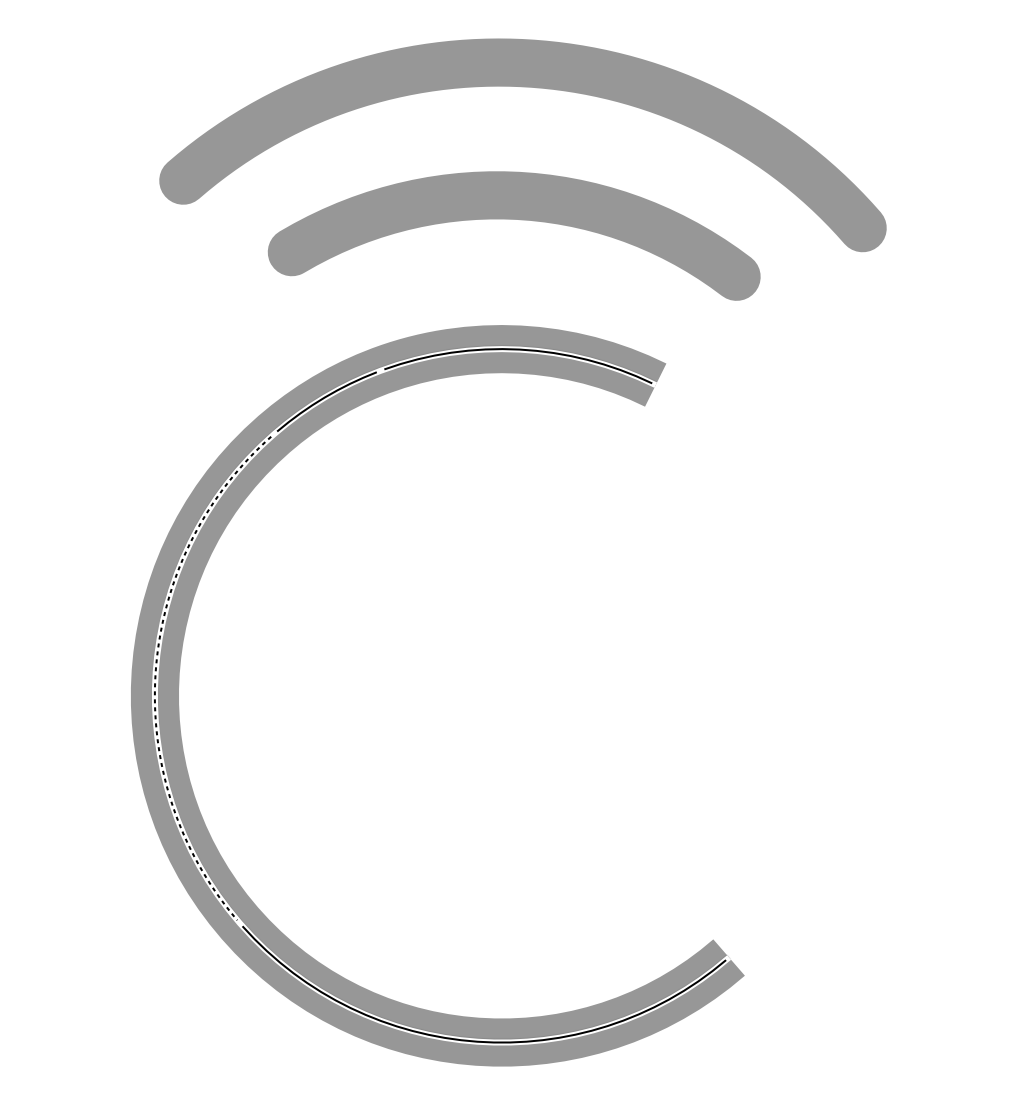
比如上图
制作模仿的logo
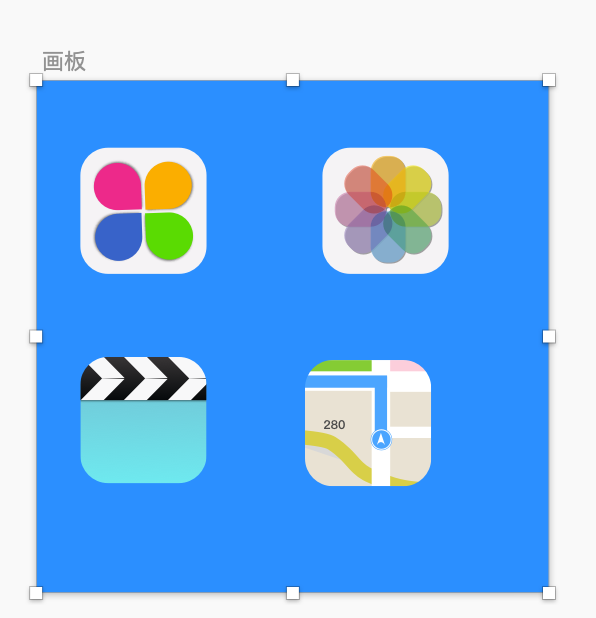
¶ 钢笔、矢量工具
- 直线 点击开始 按 下一个点 在按下一个点
- 按住
command键拖动操作。
¶ 转换为轮廓
将钢笔(v)的路径属性转换为图形属性,也就是说转换好后可以为图形添加填充和描边的效果。
¶ 文字工具(t)
快捷键是t,调整文字大小可以用alt command加+/-。
¶ 创建网格
可以创建所选中的图形,按照行和列的方式进行复制,并可设定间距。